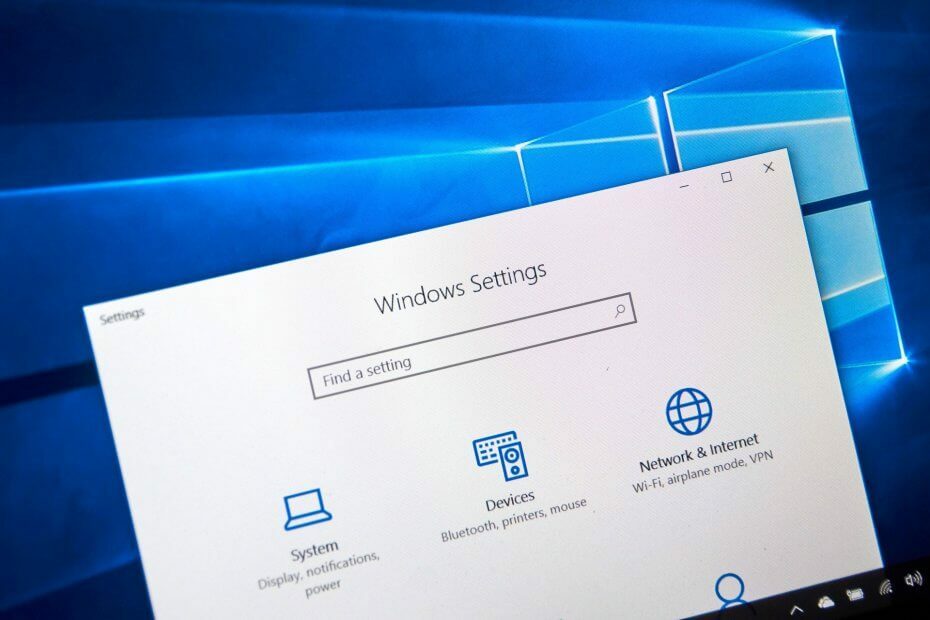See tarkvara hoiab teie draiverid töökorras ja hoiab teid kaitstuna tavaliste arvutivigade ja riistvaratõrgete eest. Kontrollige kõiki draivereid nüüd kolme lihtsa sammuga:
- Laadige alla DriverFix (kontrollitud allalaadimisfail).
- Klõpsake nuppu Käivitage skannimine leida kõik probleemsed draiverid.
- Klõpsake nuppu Draiverite värskendamine uute versioonide saamiseks ja süsteemi talitlushäirete vältimiseks.
- DriverFixi on alla laadinud 0 lugejaid sel kuul.
Siit jätkame uuesti - rohkem probleeme Windows 10 ja Windows 8.1 kasutajatele. Seekord pettunud kasutaja sõnul aeglustub tema Windowsi arvuti ekraan aeg-ajalt ja pööratakse tagurpidi. Ta ütles: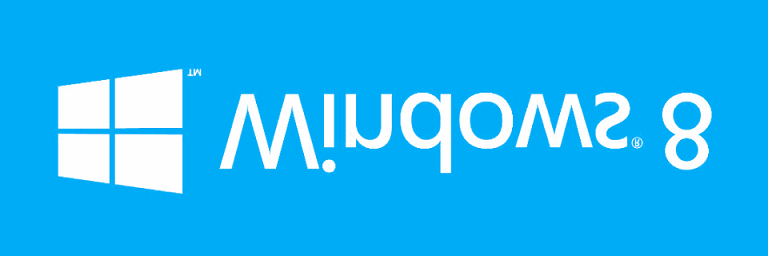
Mu arvuti ekraan läheb mõnikord tühjaks, kui klõpsan lingil või täidan vormi veebis. Siis, kui liigutan kursorit ekraanil, hüppab ekraanil kuvatav teave aeglaselt üles, lähtudes kursori asukohast. Kui klõpsan ekraanil olevatel kohtadel, kuvatakse lisateavet. Mõnikord, kui loen e-posti ja klõpsan e-posti aadressil, et kustutada, või klõpsan järgmisel meilil, kuvatakse ekraanil teave tagurpidi. Klõpsan ekraanil uuesti ükskõik mida ja see naaseb paremale poole üles. See probleem ilmneb siis, kui vaatate veebisaiti veebis või loete e-kirju. Probleem ilmneb ainult siis, kui klõpsan lingil või uuel üksusel.
- LOE KA: Kuidas Windows 10 kollase tooni kuvamise probleemi lõplikult lahendada
Selle probleemiga oleme kokku puutunud ka varem, kuid otsustasime sellest rääkida nüüd, kui üks meie enda lugeja on selle tüütu numbri saatnud. Kuid tundub, et see mõjutab selles olukorras neid, kes sirvivad võrgus, ja me viitame sellele täpselt.
LAHENDATUD: arvutiekraan on tühi, pöörati tagurpidi
- Käivitage Internet Exploreri jõudluse tõrkeotsing
- Keela lisandmoodulid ja näpunäide
- Ekraani eraldusvõime muutmine
- Ühendage kõik välisseadmed lahti
1. Käivitage Internet Exploreri jõudluse tõrkeotsing
See on automatiseeritud tööriist, mis kontrollib jõudlusprobleeme, kuid kui kasutate mõnda muud brauserit ja teil on sama probleem, peate proovima teistsugust lahendust.
- Vajutage klaviatuuril klahve „Windows Logo“ + „W“ ja tippige seejärel „Tõrkeotsing“
- Nüüd valige vasakpoolsel paanil „Kuva kõik“ ja seejärel klõpsake „Internet Exploreri jõudlus“ või Interneti-ühendused (sõltuvalt teie operatsioonisüsteemi versioonist).
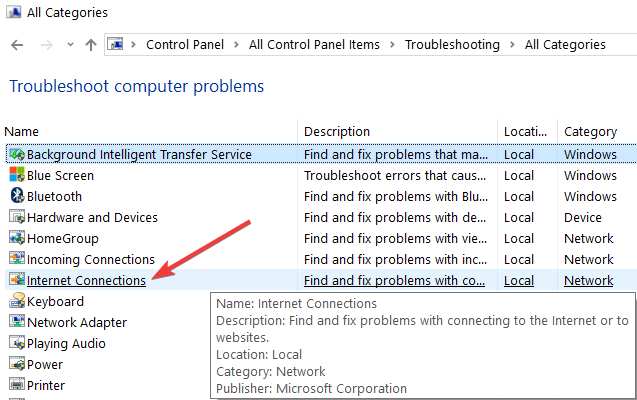
- Valige „Täpsem“ ja klõpsake „Käivita administraatorina“
- Nüüd klõpsake nuppu „Järgmine“ ja järgige ekraanil kuvatavaid juhiseid
2. Keela lisandmoodulid ja näpunäide
Samuti võib probleemi põhjustada teatud lisandmoodul, nii et jätkake ja vajutage klahvi „Win Logo Key“ + „R“ ja tippige seejärel: iexplore.exe –extoff. See keelab lisad, nii et jätkake ja vaadake, kas see ei võimalda selle sätte lubamisel vigu. Kui teie ekraan on tagurpidi, siis paremklõpsake töölaual> Isikupärastamine> Kuva Seaded> Täpsemad seaded ja otsige sealt pöörlemisseadeid, kuna need varieeruvad masiniti masin. Samuti võite proovida ühte järgmistest kiirklahvidest:
- Ctrl + Alt + nool paremale: ekraani paremale pööramiseks.
- Ctrl + Alt + nool vasakule: ekraani vasakule pööramiseks.
- Ctrl + Alt + nool üles: ekraani tavapäraste kuvaseadete seadmiseks.
- Ctrl + Alt + nool alla: ekraani tagurpidi pööramiseks.
3. Ekraani eraldusvõime muutmine
Tühja ekraaniga probleeme võib ilmneda ka valede või ühildumatute eraldussätete tõttu. Taaskäivitage arvuti mitu korda, kuni tühja ekraani enam ei ilmu - loodetavasti. Valige Seaded> Süsteem> valige Kuva ja muutke kuvasätted soovitatavaks.
4. Ühendage kõik välisseadmed lahti
Mõned kasutajad kinnitasid, et kõigi välisseadmete lahtiühendamine võib selle probleemi lahendada. Jätkake, eemaldage absoluutselt kõik välisseadmed (klaviatuur, hiir, USB-mälupulk jne) ja lülitage arvuti välja. Seejärel käivitage seade ilma välisseadmeid ühendamata. Seejärel saate süüdlase tuvastamiseks ühendada oma välisseadmed ükshaaval.
Mis puudutab tühja probleemi, siis proovige Microsofti poolt välja pakutud parandusi see artikkel või järgige HP üksikasjalikke üksikasju giid mida saab rakendada ka teistele seadmetele. Kui teil on kogemusi ülalnimetatud probleemide lahendamiseks, andke meile sellest teada, jättes oma kommentaari allpool.
SEOTUD LUGUD KONTROLLIMISEKS:
- Kuidas lahendada ekraani maksimaalse heleduse probleeme Windows 10 v1803-s?
- Parandus: ekraan ei tööta pärast Windows 10 aprilli värskendust
- Windows 10 ekraaniprobleemide lahendamine